在上一节中,我们大致了解了一下点位高程标签的构造,今天我们就来自定义一个类似的标签样式。
在工具空间上如下图找到【点位高程】文件夹,然后右键,点击【新建...】
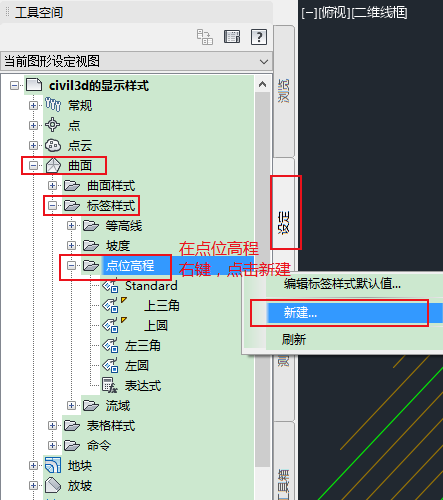
随后弹出对话框如下,在名称栏中输入一个名称
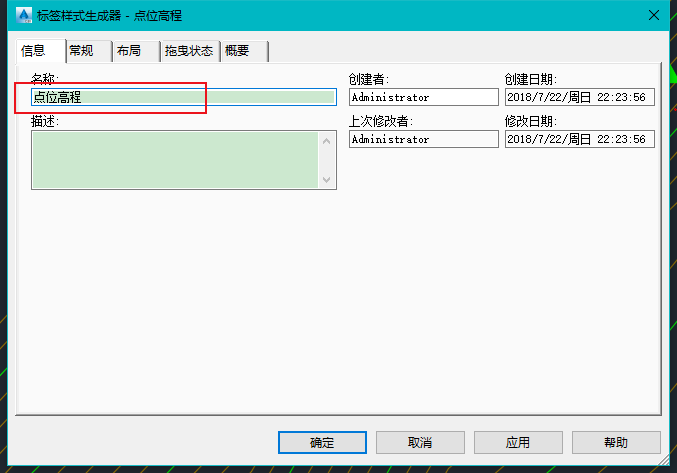
然后切换到布局选项卡,这里是完成整个标签的最主要的地方。当我们新建一个点位高程标签时,程序会自动添加一个文本组件,如下,我们可以使用它,也可以删除它。在这里为了演示创建过程,我们删除它。
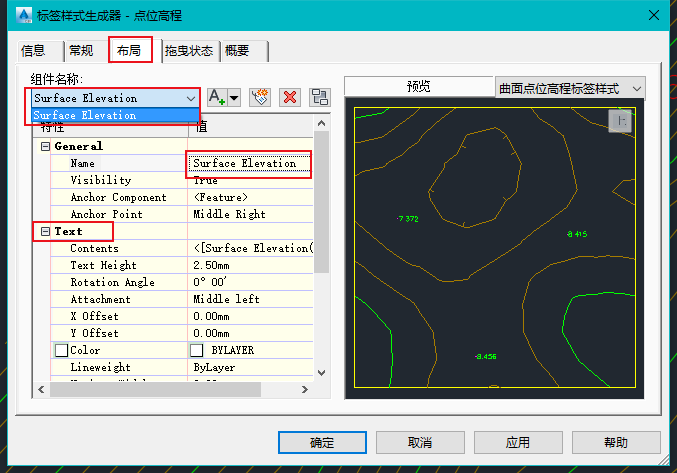
点击组件后面的那个删除按钮 ,把它删除,这时组件将为空。
,把它删除,这时组件将为空。
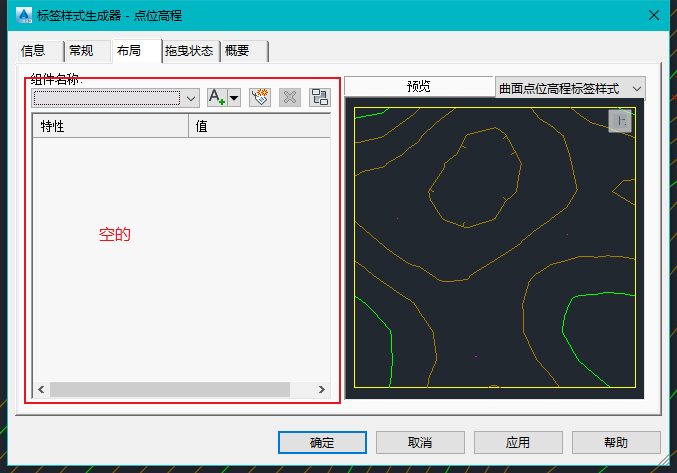
首先我们要添加一个文本组件,至于这个文本组件是如何读取曲面高程的,下面会讲到。我们点击按钮 ,在展开的下拉列表中点击【文本】,这时组件列表中就会添一个文本组件
,在展开的下拉列表中点击【文本】,这时组件列表中就会添一个文本组件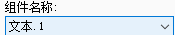 ,为了便于查看,在这里将它重命名为“点位高程文本”,如下图:
,为了便于查看,在这里将它重命名为“点位高程文本”,如下图: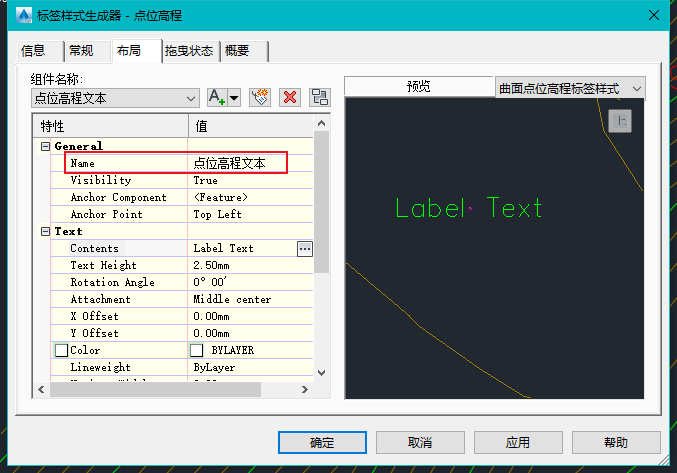
接下来我们将这个文本组件对象指向曲面的高程,点击如下图的按钮
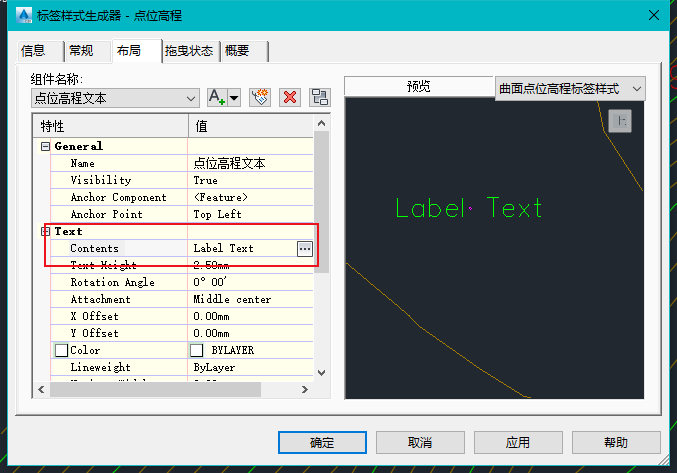
随后弹出一个对话框,这里便是赋予文本组件获取曲面高程特性的地方,首先我们把默认的“label text”文本删除,因为它不包含任何数据。
点击特性下拉列表框,会弹出多个特性,我们找到曲面高程,点击导入按钮 ,将曲面高程导入到右侧的预览窗口
,将曲面高程导入到右侧的预览窗口

导入后,如下图,这时文本组件就有了获取曲面高程的特性了。
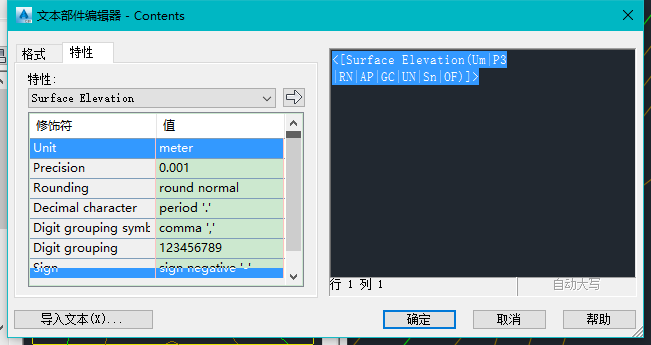
点击确定,我们先验证一下,看是否能获取曲面上任一点的高程。找到在上一节中我们在曲面上添加的点位高程标签,右键点击【编辑标签样式...】命令,如下图
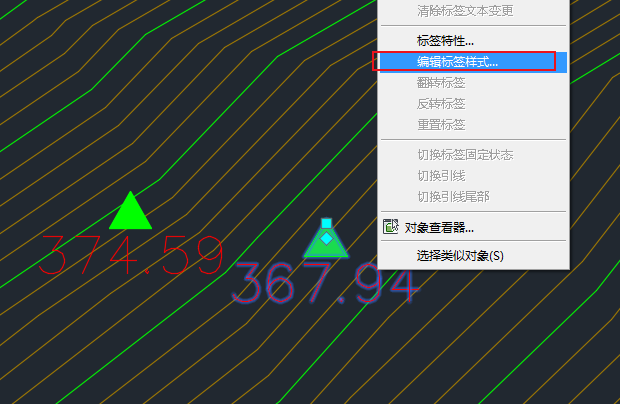
随后弹出如下对话框,在下拉列表框中找到我们刚创建的“点位高程”标签样式,然后点击确定
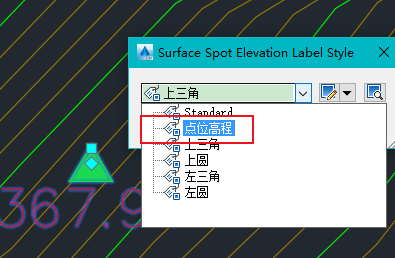
这时标签样式就会变成我们所创建的那个样式,因为只有一个文本组件,所以只显示从曲面获取的高程值,如下图,
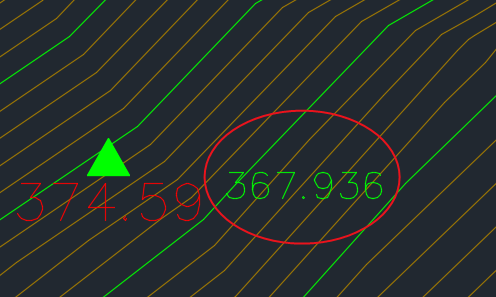
为了能够清楚的知道,该高程值到底是曲面上那个点的高程,我们继续添加其他组件。
找到那个“点位高程”标签,右键它,然后点击编辑,即可重新进入编辑对话框
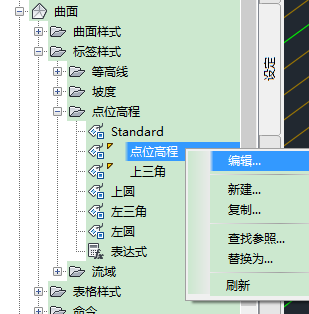
切换到布局选项卡中,在组件列表框中添加一个直线组件,并设置如下:

接着我们创建第二条直线作为水平线,设置界面如下: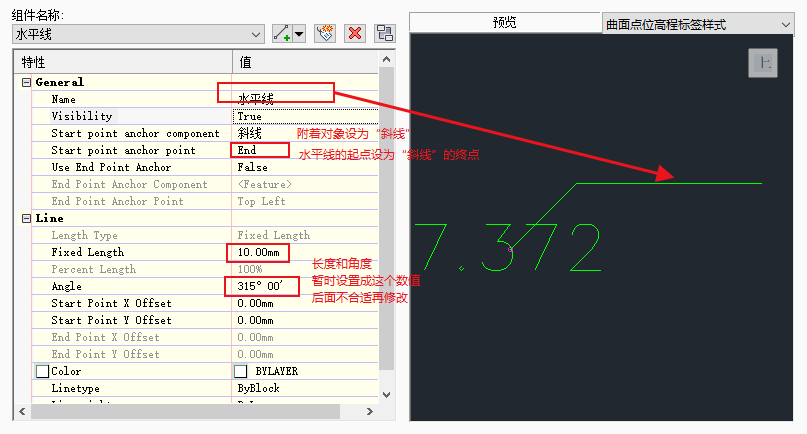
然后我们把高程文本移动到那个水平线上就可以了,设置如下:

主要是位置的相对关系,多修改几次就能理解其中的意思了。
点击确定,回到图中看看效果如何:
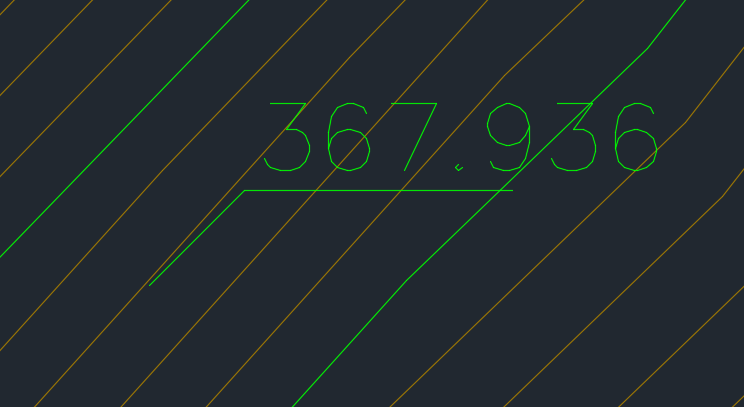
虽然目的达到了,但是高程文本和水平线的宽度并没有对其,怎么处理呢,这时你会想把水平直线的长度再加长一点就好了嘛,假如这次你修改好了,对其了,如果高程文本宽度变小了怎么办呀,不能一直修改直线的长度吧。我们这样想,能不能将水平线的长度随着高程文本宽度的改变而改变呢?答案是肯定的,可以做到,下面我们就来做一下。
首先我们先将文本的左下角点和斜线的终点对其:

然后将水平线再附着到文本组件上就OK了,设置如下: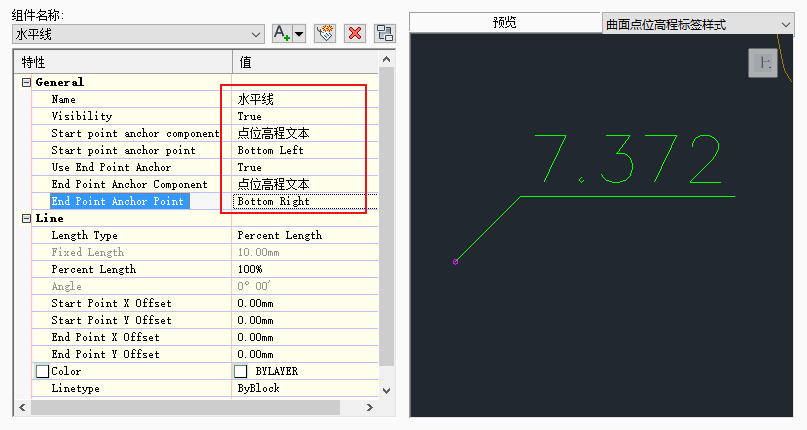
设置完所有后,我们再验证一下:
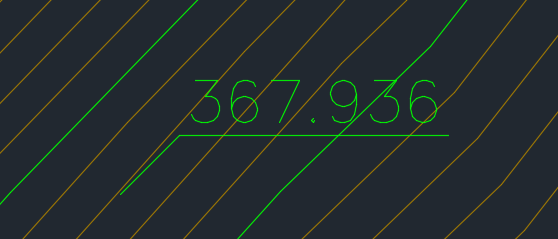
这时你会发现水平线就和高程文本的宽度对其了。
这个创建过程刚开始会有点麻烦,不过多试几次就会慢慢理解并熟悉了。完事开头难,加油吧!